Trabalhar com o modelador de consultas segment-builder
A interface de usuário da Web do Adobe Campaign apresenta um modelador de consultas que simplifica o processo de filtragem do banco de dados com base em vários critérios. Ele garante total compatibilidade com as queries criadas no console do cliente, facilitando uma transição contínua para a interface do usuário da Web.
Além disso, o modelador de consultas gerencia consultas muito complexas e longas com eficiência, oferecendo flexibilidade e precisão aprimoradas. Também oferece suporte a filtros predefinidos em condições, permitindo que os usuários refinem consultas com facilidade enquanto utilizam expressões e operadores avançados para estratégias abrangentes de direcionamento e segmentação de público.
Acessar o modelador de consultas
O modelador de consultas está disponível em todo contexto onde é preciso definir regras para filtrar dados.





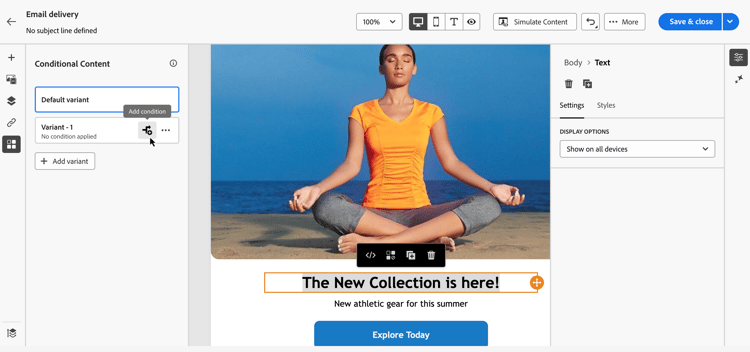

Interface do modelador de consulta interface
O modelador de consulta fornece uma tela central onde você cria a consulta e um painel direito que fornece informações sobre a consulta.


A tela central canvas
A tela central do modelador de consultas é onde você adiciona e combina os diferentes componentes para criar sua consulta. Saiba como criar uma consulta
A barra de ferramentas localizada no canto inferior direito da tela fornece opções para manipular facilmente os componentes de consulta e navegar pela tela:
-
Modo de seleção múltipla: selecione vários componentes de filtragem para copiá-los e colá-los no local de sua escolha.
-
Girar: Alternar a tela verticalmente.
-
Ajustar à tela: adapte o nível de zoom da tela à sua tela.
-
Menos zoom / Mais zoom: Menos zoom ou mais zoom na tela.
-
Exibir mapa: abra um instantâneo da tela mostrando sua localização atual.
A barra de ferramentas localizada no canto superior direito da tela fornece opções para manipular facilmente os componentes de consulta e navegar pela tela:
-
Mover seleção para cima: move o componente uma linha para cima.
-
Mover seleção para baixo: move o componente uma linha para baixo.
-
Seleção de grupo: coloque dois componentes em um grupo.
-
Desagrupar seleção: Separe os componentes de um único grupo.
-
Expandir tudo: expandir todos os grupos.
-
Recolher tudo: Recolher todos os grupos.
-
Remover tudo: remover todos os grupos e componentes.
O painel de propriedades Regra rule-properties
No lado direito, o painel Propriedades da regra fornece informações sobre a consulta. Ela permite executar várias operações para verificar a consulta e garantir que ela atenda às suas necessidades. Este painel é exibido ao criar uma consulta para criar um público-alvo. Saiba como verificar e validar sua consulta